excel混合文本提取数字的教程
时间:2024-04-03 09:51:03作者:极光下载站人气:30
excel是许多用户很喜欢使用的一款办公软件,它为用户带来了许多强大且实用的功能,让用户可以简单轻松的完成编辑工作,所以用户在遇到表格文件的编辑问题时,就会选择用excel软件来解决,当用户在excel软件中编辑表格文件时,根据情况要把混合文本中的数字提取出来,可是部分用户不知道怎么来操作,便问到具体的解决方法,其实这个问题是很好解决的,用户直接在单元格输入第一排数字和最后一排数字,接着选中单元格并按下ctrl+e快捷键即可成功提取数字,那么接下来就让小编来向大家分享一下excel混合文本提取数字的方法教程吧,希望用户在看了小编的教程后,能够从中获取到有用的经验。
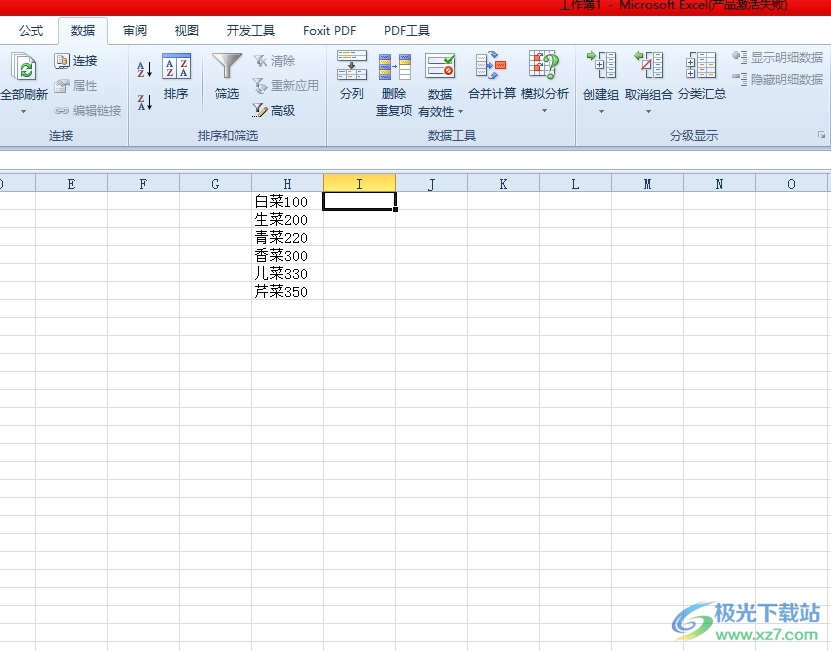
方法步骤
1.用户在电脑上打开excel软件,并来到表格文件的编辑页面上来进行设置
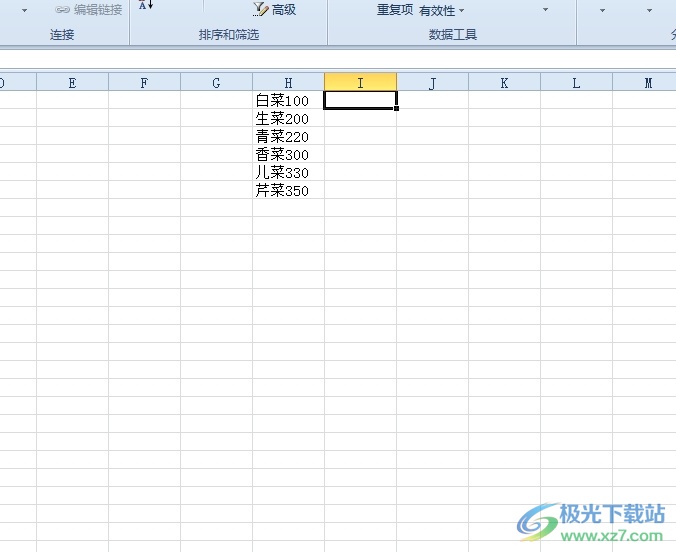
2.接着用户在对应的表格里输入第一排的数字以及最后一排的数字,然后将数字所在单元格选中
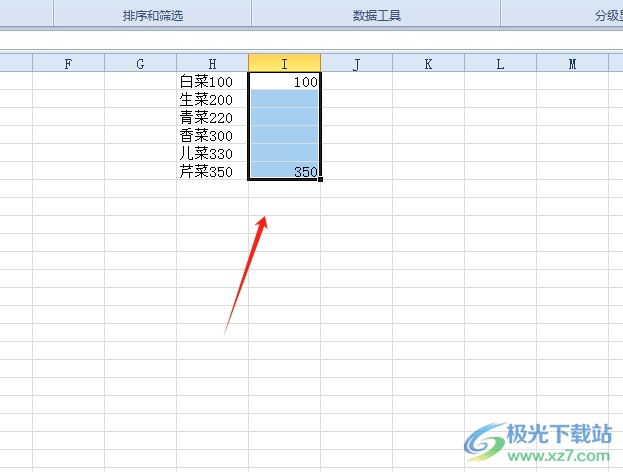
3.这时用户在键盘上找到并按下ctrl+e快捷键,以此来快速提取混合文本中的数字
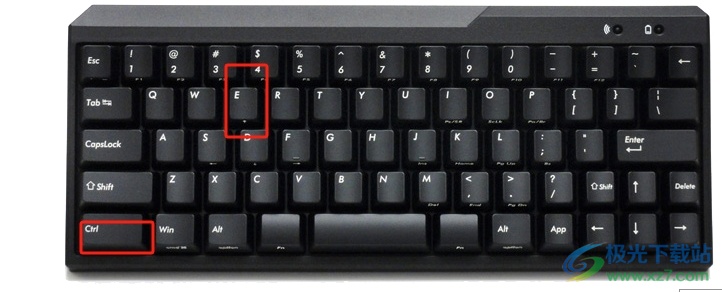
4.完成上述操作后,用户就会发现混合文本中的数字成功被提取出来了,如图所示
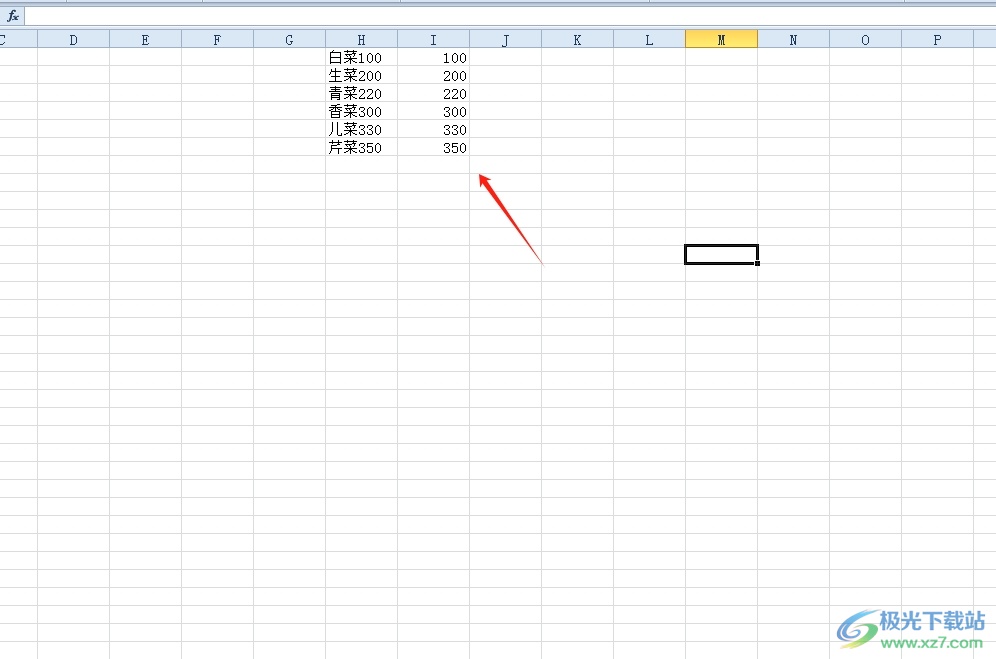
以上就是小编对用户提出问题整理出来的方法步骤,用户从中知道了大致的操作过程为输入第一排数字和最后一排数字-选中单元格-ctrl+e提取,方法简单易懂,因此有遇到这个问题的用户就可以跟着小编的教程操作试试看。

大小:60.68 MB版本:1.1.2.0环境:WinAll, WinXP, Win7
- 进入下载
相关推荐
相关下载
热门阅览
- 1百度网盘分享密码暴力破解方法,怎么破解百度网盘加密链接
- 2keyshot6破解安装步骤-keyshot6破解安装教程
- 3apktool手机版使用教程-apktool使用方法
- 4mac版steam怎么设置中文 steam mac版设置中文教程
- 5抖音推荐怎么设置页面?抖音推荐界面重新设置教程
- 6电脑怎么开启VT 如何开启VT的详细教程!
- 7掌上英雄联盟怎么注销账号?掌上英雄联盟怎么退出登录
- 8rar文件怎么打开?如何打开rar格式文件
- 9掌上wegame怎么查别人战绩?掌上wegame怎么看别人英雄联盟战绩
- 10qq邮箱格式怎么写?qq邮箱格式是什么样的以及注册英文邮箱的方法
- 11怎么安装会声会影x7?会声会影x7安装教程
- 12Word文档中轻松实现两行对齐?word文档两行文字怎么对齐?
网友评论